يمكن أن تضر العديد من العمليات بأداء جهاز الكمبيوتر الخاص بك
- العمليات هي برامج تعمل في الخلفية على جهاز الكمبيوتر الخاص بك وتؤدي وظائف مختلفة.
- هناك الكثير من مهام الخلفية تعمل على جهاز الكمبيوتر الخاص بك. بعضها ضروري للأداء السليم ، والبعض الآخر ليس كثيرًا.
- تعرف على عدد العمليات الموصى به الذي يجب أن يكون لديك لجهاز كمبيوتر يعمل بسلاسة.
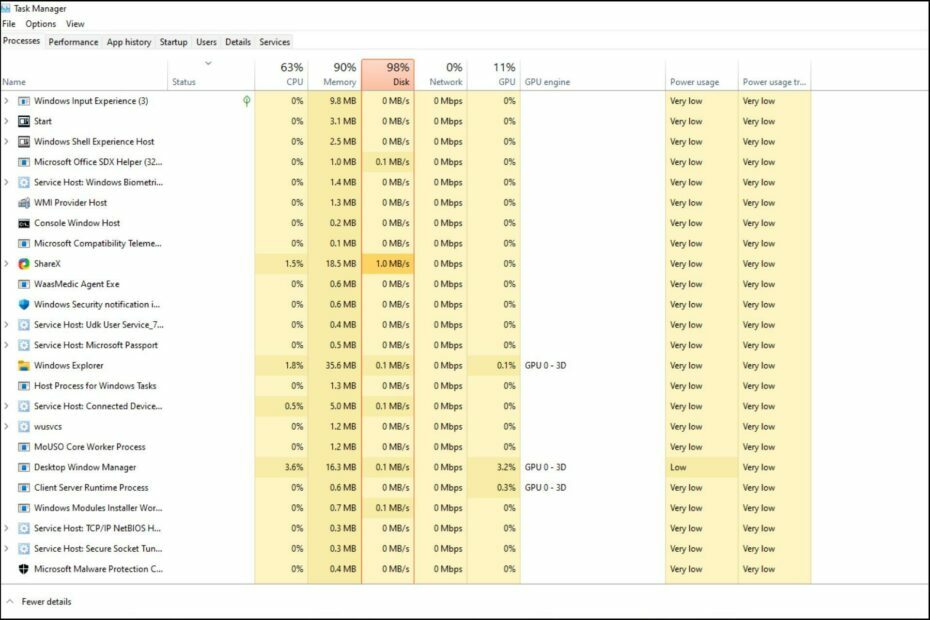
Xالتثبيت عن طريق النقر فوق ملف التنزيل
تعمل هذه الأداة على إصلاح أخطاء الكمبيوتر الشائعة عن طريق استبدال ملفات النظام التي بها مشكلات بإصدارات العمل الأولية. كما أنه يبقيك بعيدًا عن أخطاء النظام ، وفيروسات الموت الزرقاء ، وإصلاحات الأضرار التي تسببها البرامج الضارة والفيروسات. إصلاح مشكلات الكمبيوتر وإزالة أضرار الفيروسات الآن في 3 خطوات سهلة:
- قم بتنزيل وتثبيت Fortect على جهاز الكمبيوتر الخاص بك.
- قم بتشغيل الأداة و ابدأ المسح للعثور على الملفات المعطلة التي تسبب المشاكل.
- انقر بزر الماوس الأيمن فوق ابدأ الإصلاح لإصلاح المشكلات التي تؤثر على أمان الكمبيوتر وأدائه.
- تم تنزيل Fortect بواسطة 0 القراء هذا الشهر.
يعد Windows 11 نظام تشغيل رائعًا ، ولكن يمكن أن يعمل في بعض الأحيان ببطء ولا يعمل كما ينبغي. إذا كنت تواجه مشكلات في الأداء ، فقد يرجع ذلك إلى عدد العمليات التي تقوم بتشغيلها.
تتمثل إحدى أسهل الطرق لتحسين نظامك في تعديل عدد العمليات التي تعمل على جهازك في أي وقت. إذا كان لديك في أي وقت مضى تجميد الكمبيوتر أو تعطل لأنه كان يشغل العديد من البرامج في وقت واحد ، هذه المقالة لك.
ما هي مهام الخلفية التي يمكنني إغلاقها؟
تعمل مهام الخلفية في الخلفية على جهازك وهي مهمة لأنها تساعد في الحفاظ على استقرار نظامك. وهي تشمل التحديثات والمزامنة والخدمات الأخرى.
بينما يمكن أن تكون بعض مهام الخلفية مفيدة ، يشغل الآخرون مساحة على جهاز الكمبيوتر الخاص بك دون تقديم أي فائدة حقيقية.
ستختلف مهام الخلفية التي يمكنك إغلاقها من شخص لآخر. بأخذ مثال من جهاز الكمبيوتر الخاص بنا في هذا الوقت ، فإن ملف محمل CTF كان أحد المذنبين لدينا.
تقدم هذه الخدمة دعمًا لطرق الإدخال البديلة مثل التعرف على الكلام و ترجمة نصية. نظرًا لأننا نستخدم لوحة المفاتيح والماوس فقط ، فهي مهمة غير ضرورية ومن ثم الحاجة إلى تعطيلها.
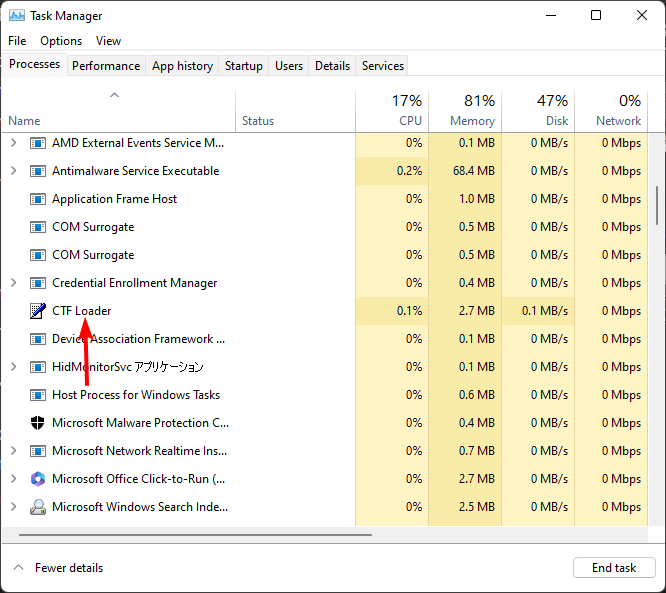
اذا كنت تمتلك الكثير من التطبيقات التي تعمل في الخلفية، يجب عليك التحقق مما يفعلونه. سيؤدي هذا إلى إلقاء المزيد من الضوء على تلك التي يجب تعطيلها. لذا، كيف أحدد البرامج التي يجب إغلاقها؟
الهدف هو إيجاد التوازن الصحيح بين الحفاظ على جهاز الكمبيوتر الخاص بك يعمل بسلاسة والحفاظ عليه آمنًا.
يمكنك تحديد البرامج المطلوب إغلاقها من خلال النظر في استخدام وحدة المعالجة المركزية والذاكرة لكل برنامج. البرامج التي يجب عليك إغلاقها هي تلك التي تم تشغيلها لفترة طويلة ولم يتم استخدامها مؤخرًا.
إذا كان أحد البرامج قيد التشغيل ، ولم تكن تستخدمه ، فإنه يستهلك موارد الذاكرة والمعالج بدون سبب.
يمكنك تفرد أكبر عدد ممكن ولكن كن حذرًا بشأن إغلاق المهام الهامة التي تحافظ على تشغيل Windows. في بعض الأحيان ، الخاص بك قد تكون وحدة المعالجة المركزية 100٪ حتى في حالة عدم تشغيل أي برنامج، لذا قم بمعالجة مثل هذه القضايا أولاً.
كم عدد العمليات الطبيعية في الخلفية؟
سيختلف عدد العمليات التي يتم تشغيلها على جهاز الكمبيوتر الخاص بك اعتمادًا على التطبيقات المستخدمة والتكوين والأجهزة. بشكل عام ، يجب ألا يكون لديك أكثر من 50 أو 60 عملية قيد التشغيل في أي وقت.
تشمل العوامل الأخرى التي تؤثر على عدد العمليات الجارية ما يلي:
1. مقدار ذاكرة الوصول العشوائي
بالطبع ، هذا سيعتمد على كم لديك من ذاكرة الوصول العشوائي. كلما زاد عدد ذاكرة الوصول العشوائي في جهاز الكمبيوتر الخاص بك ، يمكن تشغيل المزيد من العمليات في وقت واحد. ذاكرة الوصول العشوائي هي تخزين سريع ومؤقت.
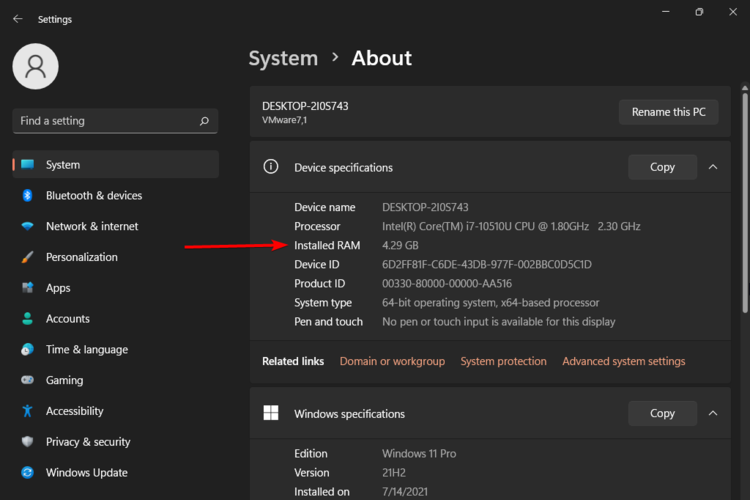
إنه المكان الذي تخزن فيه البرامج البيانات التي تحتاجها للعمل أثناء التشغيل. كلما زادت ذاكرة الوصول العشوائي لديك ، يمكن فتح المزيد من البرامج مرة واحدة دون إبطاء جهاز الكمبيوتر الخاص بك.
2. نوع المعالج
يعتمد عدد العمليات التي يمكن لوحدة المعالجة المركزية تشغيلها على النوع. بشكل عام ، يمكن للمعالجات الأسرع التعامل مع المزيد من العمليات في وقت واحد مقارنة بالمعالجات الأبطأ. ومع ذلك ، فإن عدد النوى في المعالج يلعب أيضًا دورًا مهمًا.
على سبيل المثال ، إذا كان لديك معالج أحادي النواة ، فيمكن تشغيل عملية واحدة فقط في كل مرة. إذا كان لديك معالج ثنائي النواة ، فيمكن عندئذٍ تشغيل عمليتين في وقت واحد ، وهكذا.
نصيحة الخبراء:
برعاية
يصعب معالجة بعض مشكلات الكمبيوتر ، خاصةً عندما يتعلق الأمر بملفات النظام المفقودة أو التالفة ومستودعات Windows.
تأكد من استخدام أداة مخصصة ، مثل فورتكت، والتي ستقوم بمسح واستبدال الملفات المعطلة بإصداراتها الحديثة من مستودعها.
بعض قد تكون وحدات المعالجة المركزية قادرة على تحمل الضغط الإضافي، والبعض الآخر لا يستطيع ذلك. الأمر متروك لك لتقرير عدد الأشخاص الطبيعيين.
3. سرعة المعالج
تحدد سرعة وحدة المعالجة المركزية الخاصة بك مدى سرعة معالجة التعليمات وتنفيذ المهام. إذا كانت وحدة المعالجة المركزية الخاصة بك أبطأ ، فسوف يستغرق الأمر وقتًا أطول لإكمال كل تعليمات.
هذا يعني أنه في حالة تشغيل جهازي كمبيوتر بنفس البرنامج بسرعات مختلفة ، سيستغرق الكمبيوتر الأبطأ وقتًا أطول لإكمال كل تعليمة لأنه يستغرق وقتًا أطول حتى تتم معالجة كل تعليمة بواسطة وحدة المعالجة المركزية.
- هل Windows 11 متوافق مع الإصدارات السابقة؟ لقد اختبرناها
- هل Windows 11 مشفر افتراضيًا؟ كيفية فحص جهازك
- كم عدد إصدارات Windows 11 الموجودة؟ [مقارنة]
- حد ذاكرة الوصول العشوائي في Windows 11: ما مقدار الذاكرة التي يمكن أن يمتلكها جهاز الكمبيوتر الخاص بك؟
- هل قمت للتو بتثبيت Windows 11؟ أول 10 أشياء يجب القيام بها
4. نشاط المستخدم
كلما زاد نشاط المستخدم على جهاز الكمبيوتر الخاص بك ، زادت احتمالية تشغيل أكثر من عملية واحدة في أي وقت.
على سبيل المثال ، عادةً ما يكون لدى المستخدم العادي الذي يؤدي مهامًا خفيفة على الإنترنت ما لا يقل عن اثنتي عشرة عملية مختلفة تعمل في الخلفية في وقت واحد.
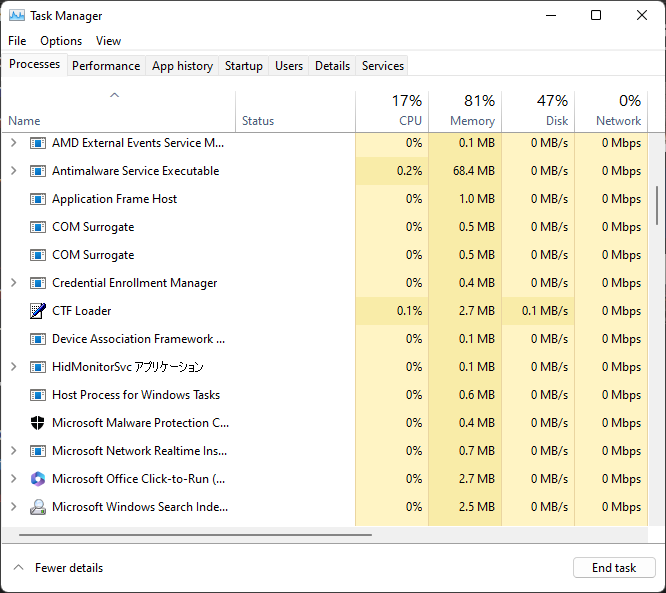
من ناحية أخرى ، قد يرى الشخص الذي يعد مستخدمًا ثقيلًا والذي يلعب بشكل متكرر الألعاب ، ويقوم بتعديل مقاطع الفيديو ، ويستخدم تطبيقات مختلفة ، أكثر من 100 مستخدم.
ومع ذلك ، لا يوجد عدد صحيح أو خاطئ من العمليات. افحص كيف يتصرف نظامك عندما تستمر في فتح البرامج. هذا يجب أن يكون بمثابة دليلك. إذا لاحظت بعض التأخير أو الصعوبة في فتح المزيد من علامات التبويب ، فإن وحدة المعالجة المركزية الخاصة بك تشير إلى أن الأمر يتعلق بالسعة.
يمكن أن يكون عدد العمليات التي يتم تشغيلها على جهاز الكمبيوتر مؤشرًا مفيدًا لأداء نظامك. كما يوفر مؤشرًا لمقدار قوة المعالجة التي يحتاجون إليها.
يمكنك إنهاء المهام أو الحد من استخدام وحدة المعالجة المركزية للعملية. سيؤدي ذلك إلى تحرير بعض الذاكرة وزيادة سرعة جهاز الكمبيوتر الخاص بك.
كيف أقوم بتقليل عدد العمليات التي تعمل في Windows 11؟
للحفاظ على عدد العمليات المفتوحة على جهاز الكمبيوتر الخاص بك إلى الحد الأدنى ، اتبع الخطوات التالية:
تجنب فتح الكثير من البرامج
كلما زاد عدد البرامج التي تفتحها مرة واحدة ، زاد عدد الموارد التي سيحتاجها كل برنامج ، خاصة إذا كان يعمل في الخلفية.
لذا حدد نفسك بخمس أو ست علامات بدلاً من فتح 20 علامة تبويب للمتصفح في وقت واحد. بمجرد الانتهاء ، أغلق وافتح المزيد.
امسح محرك الأقراص الثابتة
إذا كان محرك الأقراص الثابتة ممتلئًا ، فسيحتاج Windows إلى مزيد من الذاكرة لتخزين الملفات مؤقتًا حتى يمكن كتابتها على محرك الأقراص الثابتة. هذا يجعله أبطأ ويستخدم طاقة أكثر من اللازم.
إلغاء تجزئة القرص الصلب الخاص بك سيجعلها أسرع ، لكنها لن تقلل من عدد العمليات التي تعمل في Windows.
قم بإلغاء تثبيت التطبيقات غير الضرورية
ربما تكون قد قمت بتثبيت بعض التطبيقات التي لم تعد تستخدمها أو أكثر من تطبيق واحد يقوم بنفس الشيء. يحاول إلغاء تثبيت هذه التطبيقات لتحرير بعض مساحة القرص الصلب.
يمكن للتطبيقات غير الضرورية استخدام موارد وحدة المعالجة المركزية واستنزاف البطارية. إن أمكن ، حاول استخدام إصدارات الويب من التطبيقات التي لا تستخدمها بانتظام.
تعطيل تطبيقات بدء التشغيل
- اضغط على شبابيك مفتاح + X واختر مدير المهام لفتح ملف العمليات فاتورة غير مدفوعة.

- حدد ملف بدء فاتورة غير مدفوعة.

- حدد أي برنامج غير ضروري واضغط على إبطال زر لإزالته من بدء تشغيل Windows.
كلما قل عدد برامج بدء التشغيل لديك ، زادت سرعة وقت التمهيد. نأمل أن تعرف الآن عدد العمليات التي يجب أن تجريها على Windows 11 الخاص بك.
يسعدنا تلقي تعليقاتك على بعض خدمات الخلفية التي قمت بتعطيلها ولماذا تعتقد أنها غير ضرورية.
هل ما زلت تواجه مشكلات؟
برعاية
إذا لم تحل الاقتراحات المذكورة أعلاه مشكلتك ، فقد يواجه جهاز الكمبيوتر الخاص بك مشكلات أكثر خطورة في نظام التشغيل Windows. نقترح اختيار حل الكل في واحد مثل فورتكت لإصلاح المشاكل بكفاءة. بعد التثبيت ، فقط انقر فوق ملف عرض وإصلاح زر ثم اضغط ابدأ الإصلاح.
![ماذا تعني ذاكرة الوصول العشوائي (RAM)؟ [التعريف والأنواع المختلفة]](/f/ebe8ce1489b27c64a1d107ae23cb33ea.png?width=300&height=460)

